苹果手机怎么和小米电视投屏 苹果手机投屏到小米电视步骤
更新时间:2024-07-17 18:00:50作者:xtang
在如今的数字化时代,投屏已经成为人们日常生活中不可或缺的一部分,想要将苹果手机上的精彩内容投射到小米电视上观看,实现更加震撼的视听体验,就需要掌握一些简单的步骤。通过一系列操作,不仅可以轻松实现设备间的连接,还能享受到更加便捷的观影体验。让我们一起来了解一下苹果手机投屏到小米电视的具体步骤,让生活更加便利和丰富。
操作方法:
1.首先,将智能电视和苹果手机置于同一局域网内。iphone连接跟小米电视同一个局域网的wifi网络
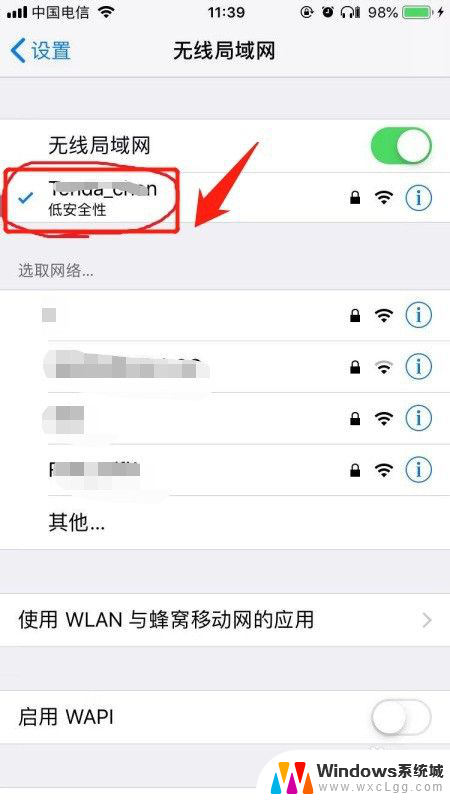
2.开启苹果手机,手指从手机屏幕的右上方向下滑动,拉出【控制界面】
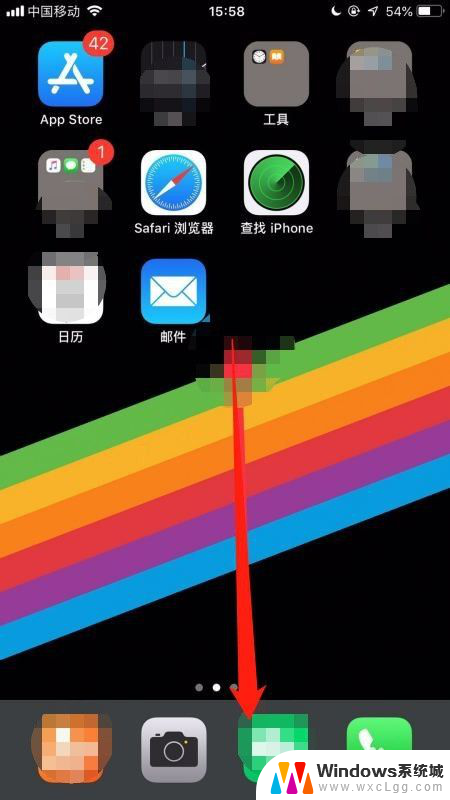
3.点击【控制界面】中的【屏幕镜像】选项(截图为ios13系统版本界面,ios 10 以下系统版本,屏幕镜像功能显示为“Airplay”)
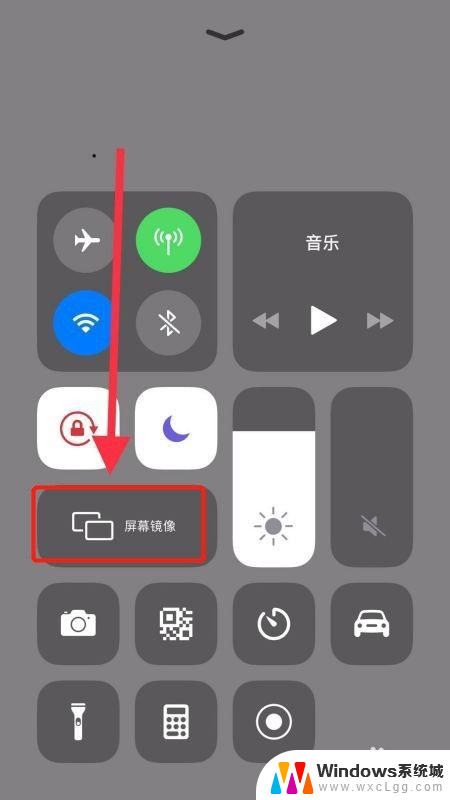
4.在【屏幕镜像】选项的界面中,找到你要连接的智能电视的ID。选择连接投屏
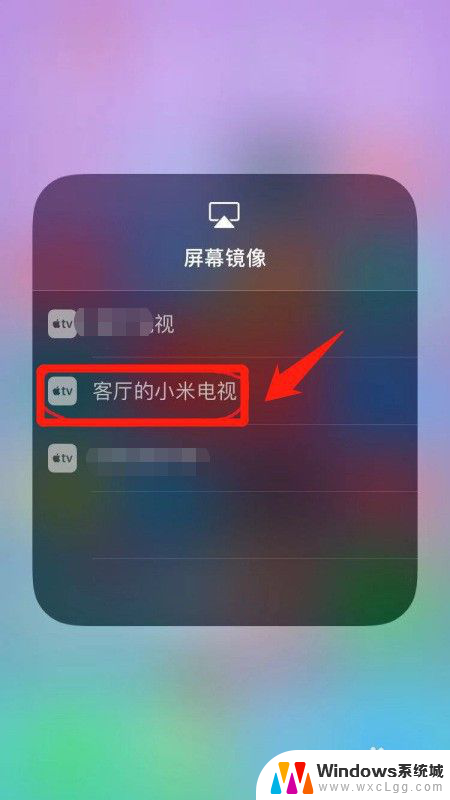
以上就是苹果手机如何与小米电视进行投屏的全部内容,如果您遇到这种情况,可以尝试按照以上方法解决,希望这对您有所帮助。
苹果手机怎么和小米电视投屏 苹果手机投屏到小米电视步骤相关教程
-
 红米手机投屏电脑怎么投屏 小米手机投屏到电脑教程
红米手机投屏电脑怎么投屏 小米手机投屏到电脑教程2024-08-06
-
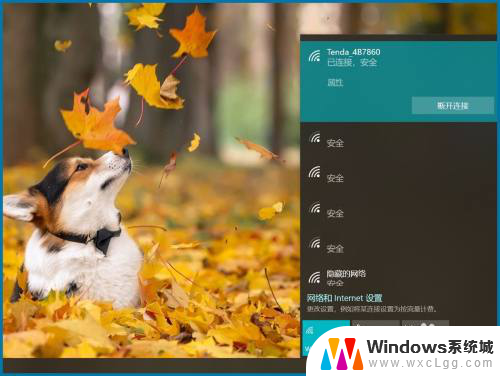 小米手机能投屏到电脑吗 小米手机投屏到电脑的方法
小米手机能投屏到电脑吗 小米手机投屏到电脑的方法2024-05-15
-
 苹果手机如何电脑投屏 苹果手机如何投屏到Windows 10电脑
苹果手机如何电脑投屏 苹果手机如何投屏到Windows 10电脑2023-10-05
-
 如何把ipad投屏到电视机上 苹果ipad如何投屏到电视机
如何把ipad投屏到电视机上 苹果ipad如何投屏到电视机2024-04-16
-
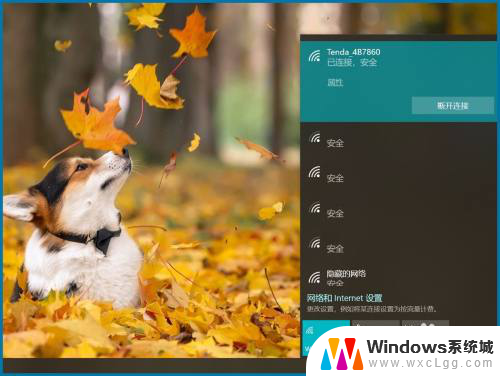 小米投屏笔记本电脑的方法 小米手机投屏到电脑教程
小米投屏笔记本电脑的方法 小米手机投屏到电脑教程2024-05-02
-
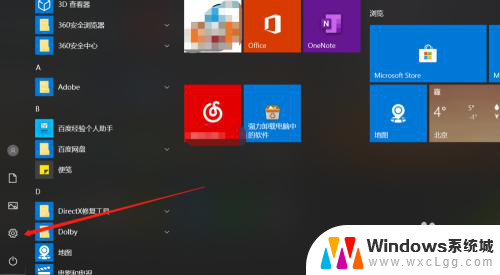 小米10投屏到电脑 小米手机投屏到电脑方法
小米10投屏到电脑 小米手机投屏到电脑方法2025-03-27
电脑教程推荐
- 1 固态硬盘装进去电脑没有显示怎么办 电脑新增固态硬盘无法显示怎么办
- 2 switch手柄对应键盘键位 手柄按键对应键盘键位图
- 3 微信图片怎么发原图 微信发图片怎样选择原图
- 4 微信拉黑对方怎么拉回来 怎么解除微信拉黑
- 5 笔记本键盘数字打不出 笔记本电脑数字键无法使用的解决方法
- 6 天正打开时怎么切换cad版本 天正CAD默认运行的CAD版本如何更改
- 7 家庭wifi密码忘记了怎么找回来 家里wifi密码忘了怎么办
- 8 怎么关闭edge浏览器的广告 Edge浏览器拦截弹窗和广告的步骤
- 9 windows未激活怎么弄 windows系统未激活怎么解决
- 10 文件夹顺序如何自己设置 电脑文件夹自定义排序方法